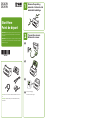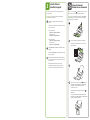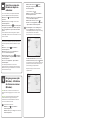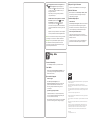Select your language.
Sélectionnez votre langue.
1
1
1
2
DS-870
DS-970
IMPORTANT: Before using this product, make sure you read
these instructions and the safety instructions in the online
User’s Guide.
IMPORTANT : Avant d’utiliser ce produit, assurez-vous de lire
ces instructions et les instructions de sécurité dans le Guide de
l’utilisateur en ligne.
Start Here
Point de départ
Remove the packing
materials • Retirez tout le
matériel d’emballage
Turn on the scanner •
Allumez le scanner
Note: Do not connect the USB cable until instructed to do
so.
Remarque : Ne branchez pas le câble USB sauf si vous y
êtes invité.

Note: An internet connection is required to obtain the
product software.
Remarque : Une connexion Internet est requise pour
obtenir le logiciel du produit.
Visit Epson’s support site listed below for your
model.
Visitez le site de soutien d’Epson indiqué ci-dessous
pour votre modèle.
•
DS-870 (U.S./É.-U.)
www.epson.com/support/ds870
DS-870 (Canada)
www.epson.ca/support/ds870
•
DS-970 (U.S./É.-U.)
www.epson.com/support/ds970
DS-970 (Canada)
www.epson.ca/support/ds970
Click Download for the Drivers and Utilities Combo
Package.
Cliquez sur Télécharger pour obtenir l’Ensemble des
pilotes et logiciels.
Double-click the le you downloaded to install the
software. Follow the on-screen instructions to set up
the connection.
Double-cliquez sur le chier que vous avez
téléchargé pour installer le logiciel. Suivez les
instructions à l’écran pour établir la connexion.
1
3
Install software •
Installez le logiciel
Note: To scan using the
start button, you must connect
the scanner to your computer with the USB cable.
Remarque : Pour numériser en utilisant le bouton
de démarrage, vous devez brancher le scanner à votre
ordinateur avec un câble USB.
Load the document facedown, short edge rst.
Chargez votre document face vers le bas et bord
court en premier.
At the Select Job screen, press the start button.
Document Capture Pro (Windows®) or Document
Capture (Mac) starts automatically and your
document is scanned.
À l’écran Sélect. tâche, appuyez sur le bouton de
démarrage.
Le logiciel Document Capture Pro (Windows®) ou
Document Capture (Mac) démarre automatiquement
et votre document est numérisé.
1
Scan a document •
Numérisez un document

You can also scan from your computer with Document
Capture Pro (Windows) or Document Capture (Mac).
Windows 10: Click
> Epson Software > Document
Capture Pro.
Windows 8.x: Navigate to the Apps screen and select
Document Capture Pro.
Windows (other versions): Click
or Start > All Programs
or Programs > Epson Software > Document Capture Pro.
Mac: Select Applications > Epson Software > Document
Capture.
For more information about scanning from a computer,
click the Help or ? button in the scanner software or see the
online User’s Guide.
Vous pouvez aussi numériser depuis votre ordinateur avec
Document Capture Pro (Windows) ou Document Capture
(Mac).
Windows 10 : Cliquez sur
> Epson Software >
Document Capture Pro.
Windows 8.x : Naviguez vers l’écran Applications et
sélectionnez Document Capture Pro.
Windows (autres versions) : Cliquez sur
ou Démarrer >
Tous les programmes ou Programmes > Epson Software >
Document Capture Pro.
Mac : Sélectionnez Applications > Epson Software >
Document Capture.
Pour obtenir plus d’informations concernant la
numérisation depuis un ordinateur, cliquez sur le bouton
Aide ou ? dans le logiciel de numérisation ou consultez le
Guide de l’utilisateur en ligne.
Note: Mac users, see the online User’s Guide for more
information about assigning jobs to the scanner’s control
panel.
Remarque : Les utilisateurs de Mac doivent consulter
le Guide de l’utilisateur en ligne pour obtenir plus
d’informations concernant l’attribution des travaux au
panneau de commande de scanner.
Start Document Capture Pro.
Windows 10: Click > Epson Software >
Document Capture Pro.
Windows 8.x: Navigate to the Apps screen and select
Document Capture Pro.
1
1
Scan from a computer •
Numérisez depuis un
ordinateur
Assigning scanner jobs
(Windows) • Attribution
des travaux au scanner
(Windows)
Windows (other versions): Click or Start >
All Programs or Programs > Epson Software >
Document Capture Pro.
Lancez Document Capture Pro.
Windows 10 : Cliquez sur
> Epson Software >
Document Capture Pro.
Windows 8.x : Naviguez vers l’écran Applications et
sélectionnez Document Capture Pro.
Windows (autres versions) : Cliquez sur
ou
Démarrer > Tous les programmes ou Programmes
> Epson Software > Document Capture Pro.
Create a new job: Click the Job Settings button,
then click New Job in the job management
window. Specify desired Job Settings, such as image
quality and destination, then click OK.
Repeat this process to create additional jobs.
Créez un nouveau travail : Cliquez sur le bouton
Paramètres de travaux, puis cliquez sur Nouveau
dans la fenêtre de gestion des travaux. Choisissez les
paramètres de travaux, comme la destination et la
qualité de l’image, puis cliquez sur OK.
Répétez cette étape pour créer des travaux
supplémentaires.

Help • Aide
Assign jobs to the scanner’s control panel: Click
Button Assignment in the job management
window. Click the job 1 eld and select the job
you want to assign, then click OK. Close the job
management window.
Repeat this process using the other job elds to
assign additional jobs.
Attribuez des travaux au panneau de commande
du scanner : Cliquez sur le bouton Paramètres
d’évènements dans la fenêtre de gestion des
travaux. Cliquez sur le champ de travail 1 et
sélectionnez le travail que vous souhaitez attribuer,
puis cliquez sur OK. Fermez la fenêtre de gestion des
travaux.
Répétez cette étape en utilisant les autres champs de
travaux pour attribuer des travaux supplémentaires.
Note: You can scan from the control panel using the custom
job settings. See the online User’s Guide for information.
Remarque : Vous pouvez numériser depuis le panneau
de commande en utilisant les paramètres de travaux
personnalisés. Consultez le Guide de l’utilisateur en ligne
pour obtenir plus d’informations.
EPSON is a registered trademark and EPSON Exceed Your Vision is a registered logomark of
Seiko Epson Corporation.
Mac is a trademark of Apple Inc., registered in the U.S. and other countries.
Windows is a registered trademark of Microsoft Corporation in the United States and/or
other countries.
General Notice: Other product names used herein are for identication purposes only and
may be trademarks of their respective owners. Epson disclaims any and all rights in those
marks.
This information is subject to change without notice.
EPSON est une marque déposée et EPSON Exceed Your Vision est un logotype déposé de
Seiko Epson Corporation.
Mac est une marque de commerce d’Apple Inc., enregistrée aux États-Unis et dans d’autres
pays.
Windows est une marque déposée de Microsoft Corporation aux États-Unis et/ou dans
d’autres pays.
Avis général : Les autres noms de produit gurant dans le présent document ne sont
cités qu’à des ns d’identication et peuvent être des marques de commerce de leurs
propriétaires respectifs. Epson renonce à tous les droits associés à ces marques.
L’information contenue dans le présent document peut être modiée sans préavis.
CPD-56594
© 2018 Epson America, Inc., 10/18
Printed in XXXXXX
Pays d’impression : XXXXXX
Scanner software help
Click the Help or ? button on your software screen.
User’s Guide
Double-click the Epson DS-870_DS-970 Guide icon on
your desktop (or in the Applications/Epson Software/
Guide folder on a Mac).
Epson technical support
Internet support
Visit www.epson.com/support (U.S.) or
www.epson.ca/support (Canada) and search for your
product to download software and utilities, view
manuals, get FAQs and troubleshooting advice, or
contact Epson.
Speak to a support representative
Call (562) 276-4300 (U.S.) or (905) 709-3839 (Canada),
6
amto 8 pm, Pacic Time, Monday through Friday, and
7amto 4pm, Pacic Time, Saturday.
Days and hours of support are subject to change without
prior notice. Toll or long distance charges may apply.
Aide pour le logiciel du scanner
Cliquez sur le bouton Aide ou ? sur l’écran du logiciel.
Guide de l’utilisateur
Double-cliquez sur l’icône Guide Epson DS-870_DS-970
sur le bureau (ou dans le dossier Applications/Epson
Software/Guide sur un Mac).
Soutien technique Epson
Soutien Internet
Visitez www.epson.ca/support et eectuez une recherche
pour votre produit an de télécharger des logiciels et
des utilitaires, voir les manuels, consulter les FAQ et des
conseils de dépannage et communiquer avec Epson.
Parler à un représentant du soutien
Composez le 905 709-3839, de 6 h à 20 h, heure du
Pacique, du lundi au vendredi, et de 7 h à 16 h, heure du
Pacique, le samedi.
Les heures et les jours de soutien sont modiables sans
préavis. Des frais d’interurbain peuvent s’appliquer.
-
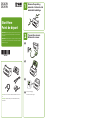 1
1
-
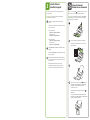 2
2
-
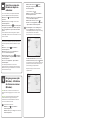 3
3
-
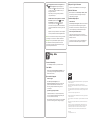 4
4
Epson DS-970 Guia de instalação
- Tipo
- Guia de instalação
- Este manual também é adequado para
em outras línguas
- français: Epson DS-970 Guide d'installation
- English: Epson DS-970 Installation guide
Artigos relacionados
-
Epson WorkForce DS-7500 Guia de instalação
-
Epson WorkForce DS-50000 Guia de instalação
-
Epson WorkForce DS-60000 Guia de instalação
-
Epson XP-6000 Guia rápido
-
Epson XP-6100 Guia rápido
-
Epson ES-C380W Guia de instalação
-
Epson ES-C320W Guia de instalação
-
Epson RR-400W Guia de instalação
-
Epson DS-C490 Guia de instalação
-
Epson SureColor F170 Guia de instalação